Svar og hurtige rettelser af videoer, der ikke afspilles på Chrome
Vi forstår den frustration, der opstår, når din videoer afspilles ikke på Chrome, og nogle gange forværrer desperationen efter at rette det øjeblikkeligt situationen. Nå, det er ikke noget, du skal skynde dig med, fordi videofejl som denne er normale. De angiver blot et problem i afspilningsprocessen. I denne artikel vil vi dykke ned i de almindelige årsager til problemer med videoafspilning på Chrome og give dig enkle løsninger til hurtigt at få dine videoer tilbage på sporet.
Lad ikke videoafspilningsfejl forstyrre din onlineoplevelse. Følg vores guide for at sikre problemfri videostreaming på Chrome.
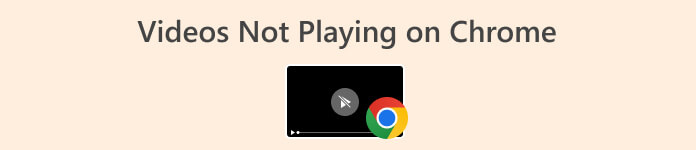
Del 1. Hvorfor afspilles videoer ikke på Chrome
Der kan være flere årsager til, at videoer muligvis ikke afspilles på Chrome. Følgende er nogle af de almindelige årsager til, at dette sker:
Forældet Chrome-browser.
En forældet Chrome-browser mangler muligvis de nødvendige opdateringer og funktioner, der kræves for optimal videoafspilning. Udviklere udgiver regelmæssigt nye versioner af browsere for at forbedre kompatibiliteten og løse potentielle problemer.
Inkompatible eller modstridende browserudvidelser.
Nogle Chrome-udvidelser kan forstyrre den normale funktion af videoafspilning. Modstridende udvidelser kan forårsage fejl eller forstyrrelser.
Langsom eller ustabil internetforbindelse.
Videostreaming kræver en stabil og rimelig hurtig internetforbindelse. Langsomme eller ustabile forbindelser kan resultere i buffering eller manglende indlæsning af videoer.
Kompatibilitetsproblemer med visse websteder.
Nogle websteder kan have specifikke krav eller være optimeret til bestemte browsere. Der kan opstå kompatibilitetsproblemer, hvis Chrome ikke fuldt ud understøtter webstedets videoafspiller, eller hvis der er konflikter med browserindstillingerne.
Del 2. Sådan rettes video, der ikke afspilles på Chrome
Der er flere løsninger til dette, du skal bare helt forstå, hvad der er årsagen til, at dine videoer ikke afspilles på Chrome. Følgende er de metoder, du kan prøve for hurtigt og effektivt at løse dette problem:
Metode 1: Kontrol af din internetforbindelse
Videostreaming er afhængig af en stabil og hurtig internetforbindelse. Hvis din forbindelse er langsom, kan videoer buffer, halte eller ikke indlæses. At tjekke din internetforbindelse hjælper med at identificere og løse eventuelle problemer og sikre, at der er nok båndbredde til at streame videoer problemfrit.
Med det, brug et hastighedstestværktøj online til at vurdere din internetforbindelse. Hvis den er ustabil og langsom, skal du genstarte din internetrouter ellers oprette forbindelse til andre internetudbydere. Men hvis din internetforbindelse er stabil og god, er der en anden grund til, at dine videoer ikke afspilles på Chrome. Dette er også løsningen at rette video afspilles ikke i de fleste situationer.
Metode 2: Opdatering af din Chrome
Forældede browserversioner kan mangle de nødvendige opdateringer og forbedringer for optimal videoafspilning. Udviklere udgiver regelmæssigt nye versioner for at forbedre browserens ydeevne, sikkerhed og kompatibilitet.
Trin 1. Klik på Tilpas kontrolknap placeret i øverste højre hjørne af din Chrome-browser.
Trin 2. Klik på Hjælp.
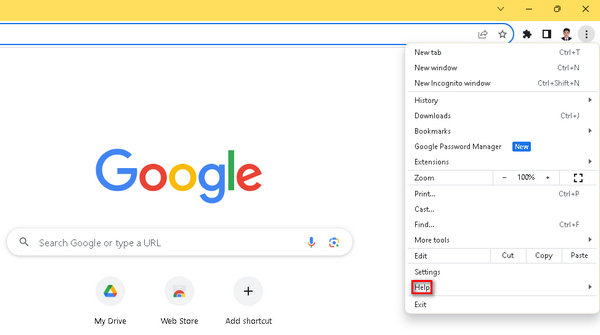
Trin 3. Vælg Om Google Chrome. Se efter Opdater Google Chrome mulighed, og hvis en ny version er tilgængelig, skal du klikke på den. Følg instruktionerne på skærmen for opdateringsprocessen. Hvis der ikke er en ny version, vil du se en Genstart knap.
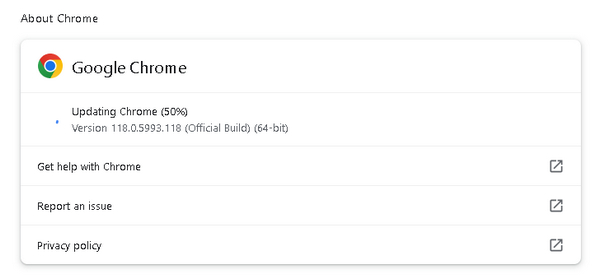
Hvis din Chrome er opdateret til de nyeste funktioner og rettelser, reduceres sandsynligheden for problemer med videoafspilning som f.eks. videoer, der ikke afspilles i Chrome.
Metode 3: Brug af inkognitotilstand
Inkognitotilstand slår udvidelser fra og rydder browserdata, så du kan få adgang til websteder uden indflydelse fra dine almindelige browserindstillinger. Modstridende udvidelser eller cachelagrede data kan forårsage, at videoer ikke afspilles i Chrome.
Trin 1. Klik på de tre prikker i øverste højre hjørne af dit browservindue.
Trin 2. Vælg nu fra rullemenuen Nyt inkognitovindue.
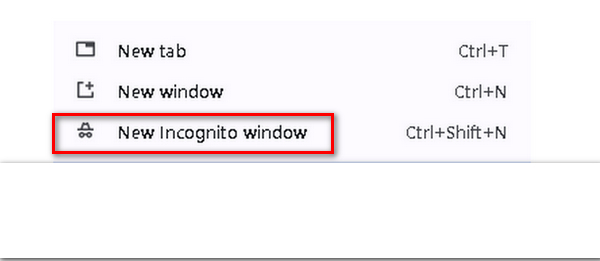
Trin 3. Et nyt vindue åbnes, som giver dig en ny browsersession til at afspille videoen, der ikke blev afspillet tidligere.
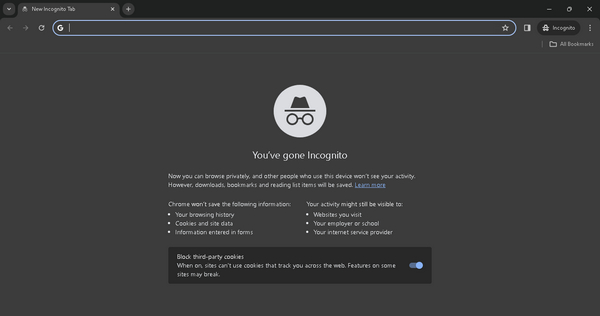
Ved at bruge inkognitotilstand kan du identificere, om problemet med, at din video ikke afspilles i Chrome, er relateret til dine browserindstillinger eller udvidelser, hvilket hjælper med at isolere og løse problemet.
Metode 4: Brug af en videoreparationssoftware
Nu, hvis ingen af disse tre metoder virkede ovenfor, ligger problemet sandsynligvis i selve videofilen, muligvis på grund af problemer som filkorruption eller kompatibilitetsproblemer. I sådanne scenarier bliver det vigtigt at bruge videoreparationssoftware. Disse værktøjer er specielt designet til at rette og gendanne beskadigede eller beskadigede videofiler, hvilket sikrer en problemfri afspilningsoplevelse.
En af de fremtrædende blandt videoreparationsværktøjer er FVC video reparation. Denne software præsenterer sig selv som den perfekte løsning med sine avancerede funktioner og brugervenlige grænseflade. Værktøjet anvender banebrydende kunstig intelligens-algoritmer til en fuldautomatisk reparationsproces, der effektivt identificerer og løser problemer inden for korrupte videofiler. Følg nedenstående trin for at bruge dette:
Trin 1. Begynd med at besøge deres officielle hjemmeside og download softwaren.
Gratis downloadTil Windows 7 eller nyereSikker download
Gratis downloadTil MacOS 10.7 eller nyereSikker download
Trin 2. Når du har installeret det, skal du tilføje den video, der ikke afspilles på Chrome, ved at vælge Rød Plus knap. På samme måde kan du inkorporere eksempelvideoen ved at klikke på Blå Plus knap.
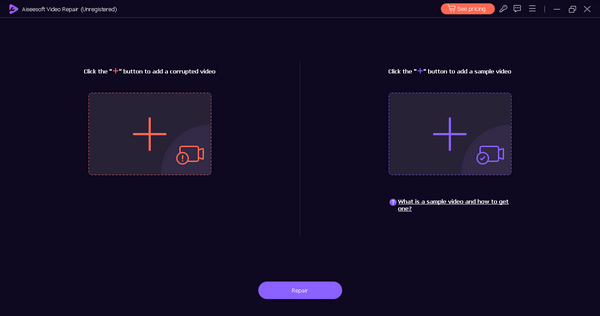
Trin 3. Klik derefter på Reparation knappen for at starte reparationsprocessen af videoen.
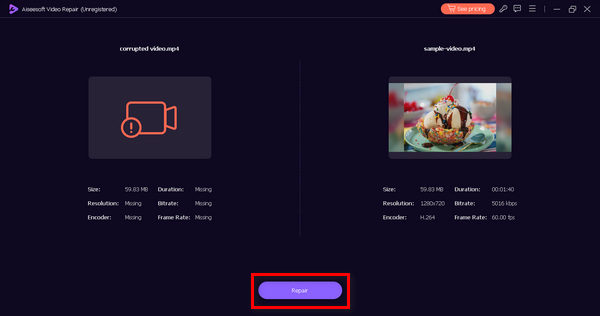
Trin 4. Til sidst skal du kontrollere videoen ved at bruge Eksempel knap. Når du er tilfreds, gem den reparerede video ved at klikke på knappen Gem.
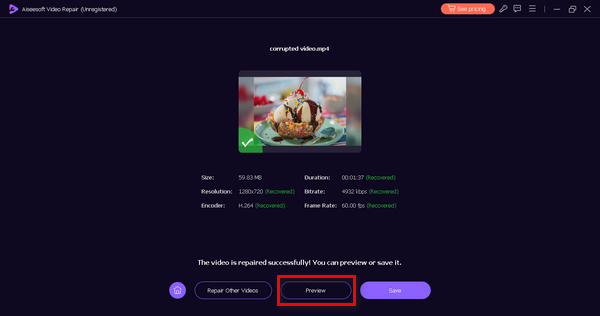
FVC Video Repair kan løse forskellige videoproblemer såsom codec-problemer, filformatfejl, videofejl, eller ufuldstændige downloads, hvilket gør videoerne kompatible med din medieafspiller eller browser.
Del 3. Sådan afspiller du videoer på Chrome korrekt
For at afspille videoer på Chrome korrekt skal du følge disse tips for at sikre en problemfri og optimal seeroplevelse:
◆ Sørg altid for, at du bruger den nyeste version af Google Chrome for forbedret kompatibilitet og ydeevne.
◆ Oprethold en pålidelig og hurtig internetforbindelse for at forhindre buffering og sikre jævn videostreaming.
◆ Bekræft, at JavaScript er aktiveret i din Chrome-browser, da mange videoafspillere er afhængige af denne teknologi.
◆ Deaktiver eller fjern modstridende browserudvidelser, der kan forstyrre videoafspilning.
◆ Ryd regelmæssigt din browsers cache og cookies for at undgå potentielle konflikter med videoindlæsning.
◆ Finjuster hardwareaccelerationsindstillingerne i Chrome for at fejlfinde potentielle afspilningsproblemer.
◆ Hold dine grafikkortdrivere opdateret til den nyeste version for at optimere videoafspilningsydelsen.
◆ Bekræft, at webstedet, der hoster videoen, er fuldt kompatibelt med Google Chrome.
◆ Sørg for, at dine videoer er i understøttede formater som MP4, WebM eller Ogg for problemfri afspilning.
◆ Få videoer fra velrenommerede og troværdige kilder for at minimere risikoen for afspilningsproblemer.
Del 4. Ofte stillede spørgsmål om videoer, der ikke afspilles på Chrome
Hvordan nulstiller jeg min Chrome-video?
For at nulstille Chrome-indstillinger relateret til videoer, kan du prøve følgende trin:
Trin 1. Åbn Chrome og gå til Indstillinger.
Trin 2. Rul ned og klik på Avanceret.
Trin 3. Klik på Indstillinger for websted under Privatliv og sikkerhed.
Trin 4. Find og klik på Indhold, og vælg derefter Flash eller JavaScript, afhængigt af videotypen.
Trin 5. Skift indstillingerne for at nulstille eller tillade videoafspilning efter behov.
Hvorfor afspilles HTML5 MP4-video ikke i Chrome?
Hvis HTML5 MP4-videoer ikke afspilles i Chrome, skal du overveje flere potentielle årsager. Først skal du sikre dig, at din Chrome-browser er opdateret til den nyeste version. Tjek videoens codec-kompatibilitet med Chrome, og bekræft, at filen ikke er beskadiget. Derudover skal du deaktivere browserudvidelser, der kan forstyrre videoafspilning. Ved at adressere disse faktorer kan du fejlfinde og løse problemer relateret til HTML5 MP4-videoer, der ikke afspilles på Chrome.
Hvorfor afspilles videotagget ikke i Chrome?
Når HTML-videotagget ikke fungerer i Chrome, kan flere faktorer spille ind. Begynd med at bekræfte, at din Chrome-browser er opdateret. Kontroller videofilens codec-kompatibilitet, og bekræft nøjagtigheden af den filsti, der er angivet i kildekoden. Vurder desuden din internetforbindelse for stabilitet, da et langsomt eller ustabilt netværk kan påvirke videoafspilning.
Konklusion
Afslutningsvis støder på problemer som videoer, der ikke afspilles i Chrome er en almindelig begivenhed, og den frustration, det medfører, kan være overvældende. Det er dog vigtigt at gribe problemet systematisk an, idet man forstår, at disse fejl er en del af den normale afspilningsproces og ofte indikerer underliggende problemer.



 Video Converter Ultimate
Video Converter Ultimate Skærmoptager
Skærmoptager



